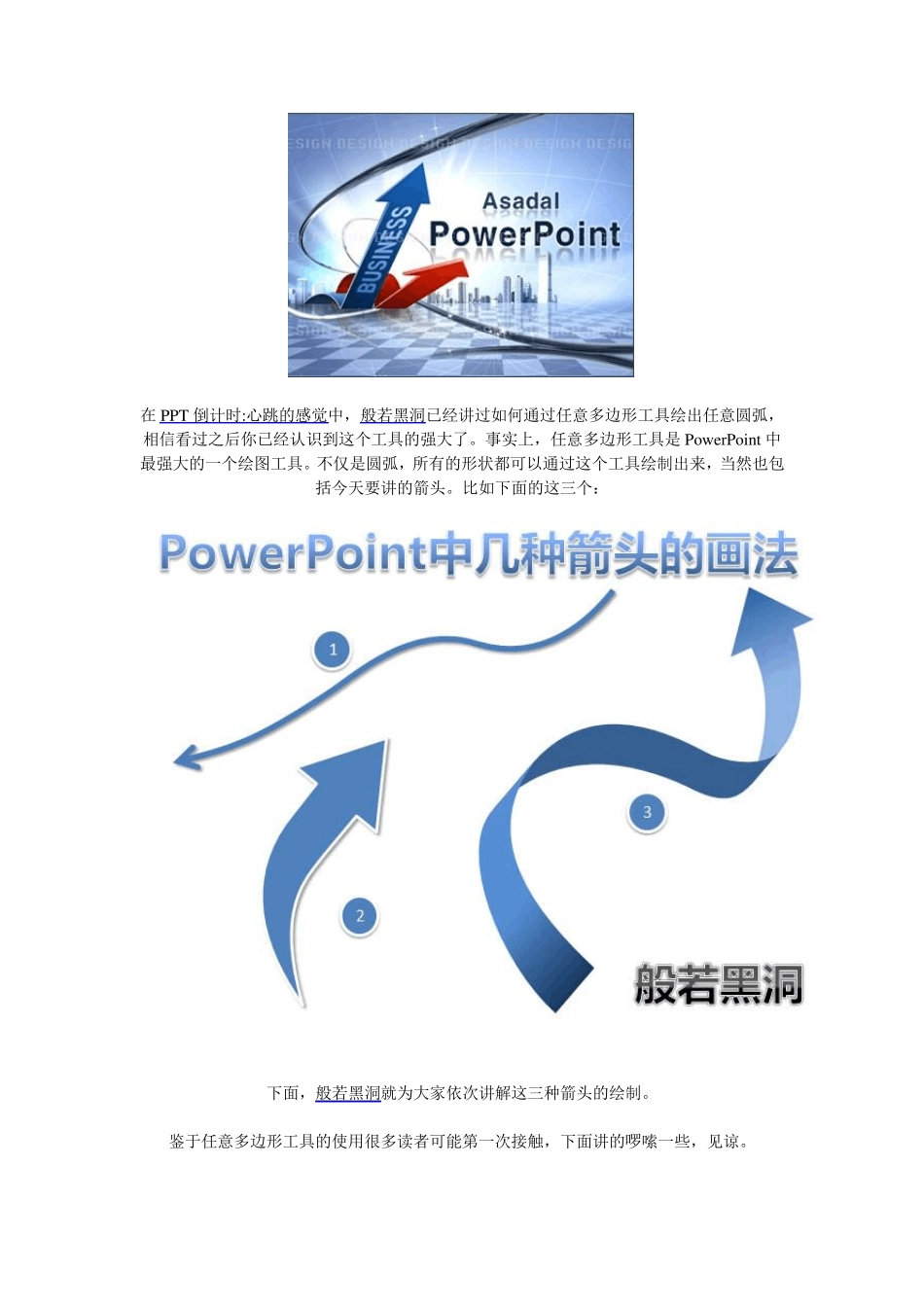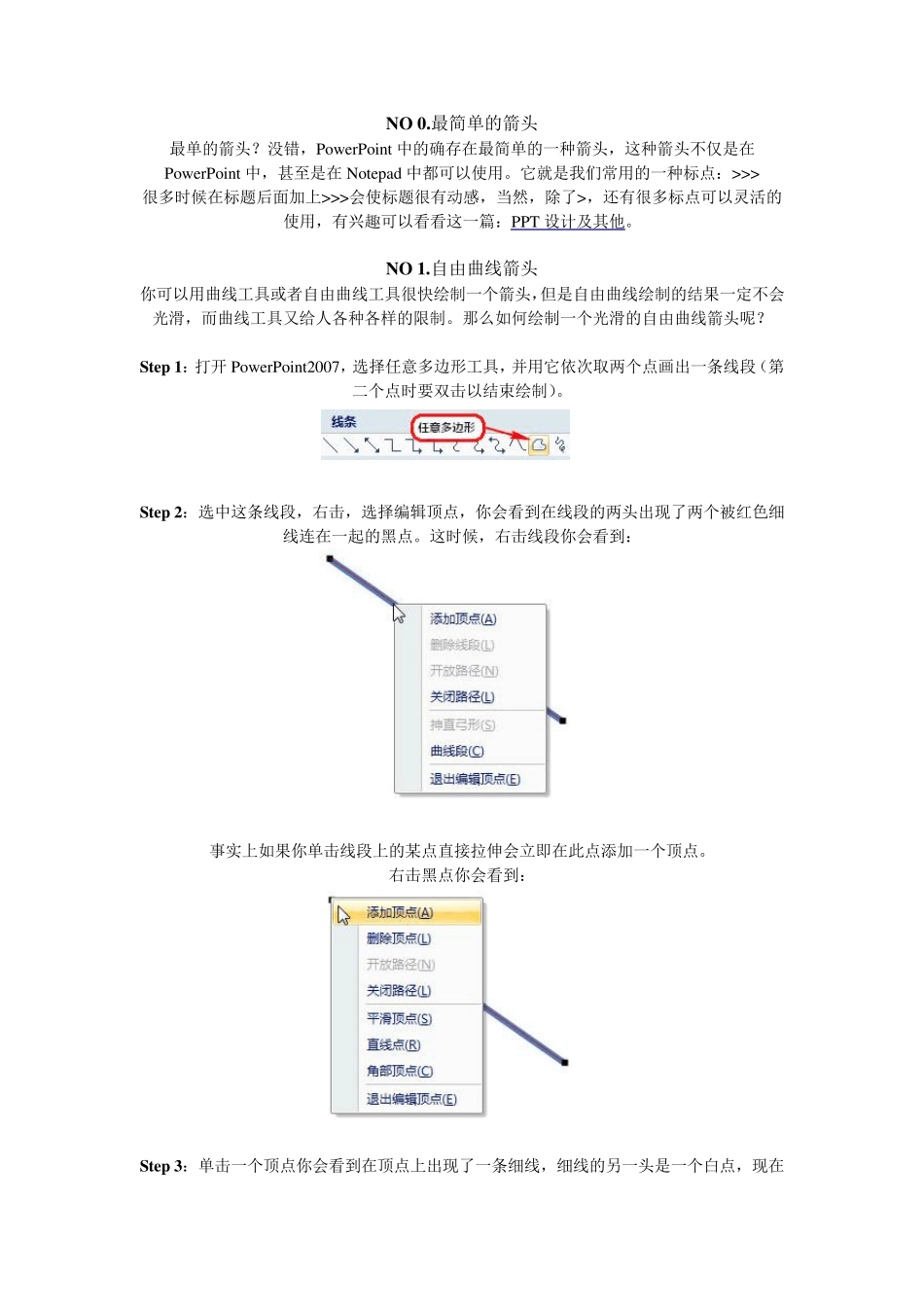Pow erPoint 中箭头的绘制 Note:本教程仅针对Pow erPoint2007,其他版本请勿下载附件。 今天般若黑洞要讲的是一个看似很简单但却很重要的问题:Pow erPoint 中绘制箭头。 说它简单,是因为 Pow erPoint 已经有了各种箭头的图形工具,看上我们已经有了足够的选择,但事实并非如此。 在一些专业公司做的PPT 模板中,我们常常可以看到箭头的使用,而这些模板中的箭头,并不是仅仅通过箭头工具就可以轻松绘出的。而往往的,我们需要用到任意多边形工具。 在PPT 倒计时:心跳的感觉中,般若黑洞已经讲过如何通过任意多边形工具绘出任意圆弧,相信看过之后你已经认识到这个工具的强大了。事实上,任意多边形工具是 Pow erPoint 中最强大的一个绘图工具。不仅是圆弧,所有的形状都可以通过这个工具绘制出来,当然也包括今天要讲的箭头。比如下面的这三个: 下面,般若黑洞就为大家依次讲解这三种箭头的绘制。 鉴于任意多边形工具的使用很多读者可能第一次接触,下面讲的啰嗦一些,见谅。 NO 0.最简单的箭头 最单的箭头?没错,Pow erPoint 中的确存在最简单的一种箭头,这种箭头不仅是在Pow erPoint 中,甚至是在Notepad 中都可以使用。它就是我们常用的一种标点:>>> 很多时候在标题后面加上>>>会使标题很有动感,当然,除了>,还有很多标点可以灵活的使用,有兴趣可以看看这一篇:PPT 设计及其他。 NO 1.自由曲线箭头 你可以用曲线工具或者自由曲线工具很快绘制一个箭头,但是自由曲线绘制的结果一定不会光滑,而曲线工具又给人各种各样的限制。那么如何绘制一个光滑的自由曲线箭头呢? Step 1:打开 Pow erPoint2007,选择任意多边形工具,并用它依次取两个点画出一条线段(第二个点时要双击以结束绘制)。 Step 2:选中这条线段,右击,选择编辑顶点,你会看到在线段的两头出现了两个被红色细线连在一起的黑点。这时候,右击线段你会看到: 事实上如果你单击线段上的某点直接拉伸会立即在此点添加一个顶点。 右击黑点你会看到: Step 3:单击一个顶点你会看到在顶点上出现了一条细线,细线的另一头是一个白点,现在拖动这个白点你就会看到线段变的弯曲了,形状随你的拖动不断改变。 调节至一定形状后,你就可以通过绘图工具菜单的格式菜单中将这个曲线段变成一个曲线箭头了。 Step 4:右击击曲线中任一点,添加一个顶点。你会发现在曲线中的点两边出现了两条调节方向线。这样就可以调节线条的形状了。...